Hypernap屏幕截图软件是一款非常使用的多功能操作简单的抓图软件,它的功能不单单局限于抓取图片,同时还有抓娶视频、区域截图、全屏截图、游戏截图、游戏截图等等,范围非常广泛。小编也是偶然发现了这个软件,觉得很好用,就在这里分享一下。
抓取视频使用教程
首先,在对视频进行抓取之前,可以设定自己熟悉的快捷键,方便观看视频时进行抓取。有了这个设置,即使软件处于最小化窗口模式,也可以随心所以的通过快捷键截图。
其实软件已经预设了一些快捷键,如果我们感觉这些快捷键不好记,或是其他原因,可以通过“自定义键盘”重新设置和修改。
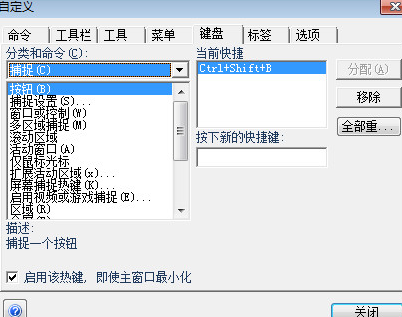
其次,我们要做的就是开启视频抓图软件的视频捕捉功能,具体操作:选中“捕捉设置”→“更多”→“启用视频或游戏捕捉” →“确定”。经过这几次的鼠标点击,我们就轻松搞定了对视频抓图的设置。
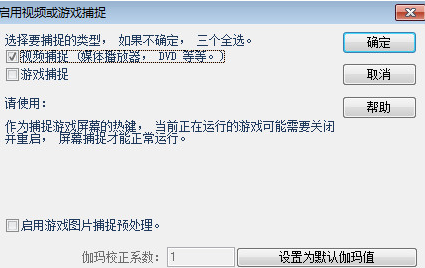
最后,当我们在观看某个视频时,一旦遇到自己喜欢的画面,就可以及时按下刚刚设置好的快捷键,这时Hypernap视频抓图软件便能为您截取下来视频中最精彩的一幕。
看!轻轻三个步骤就已经利用Hypernap视频抓图软件获得了自己喜欢的画面,仔细审视截图画面,会发现画质非常好,并且还可以有图像编辑功能哦,对!这正是Hypernap的另一大优势。
功能大全
图像、视频全能捕捉
连续抓取多张图像;
抓取超长图像、全屏图像;
自定义截图屏幕区域图像的形状;
抓取虚拟桌面图像、按钮、活动窗口等;
抓取视频、屏幕、DirectX, 3Dfx Glide 游戏全屏截图等
图片编辑
添加文字 / 箭头 / 图形 / 描述框等;
裁剪 / 旋转 / 重置图像大小 / 分辨率;
水印 / 阴影 / 马赛克;
雕塑 / 边框 / 模糊等特效;
颜色修正 / 分辨率调整 / 一键替换颜色
图片保存管理
20 多种图形格式(包括:BMP, GIF, JPEG, TIFF, PCX 等)保存并阅览;
自动保存图片上传到FTP;
通过邮件发送;
保存为壁纸;捕捉后打印。













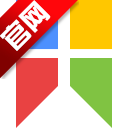



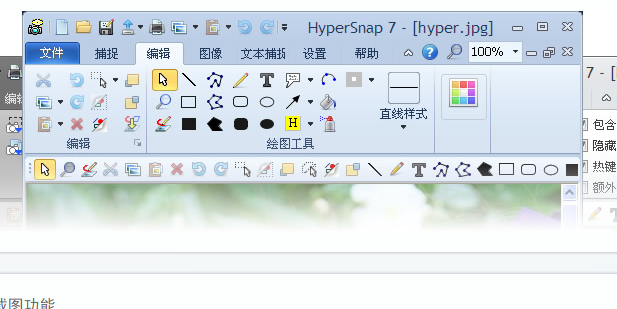


 大小: 34.5M
大小: 34.5M

 滚屏截图工具FSCapturev9.6 汉化绿色版
滚屏截图工具FSCapturev9.6 汉化绿色版  提取PDF文件中的图像(PDF Image Extraction Wizard)V6.31 汉化注册版
提取PDF文件中的图像(PDF Image Extraction Wizard)V6.31 汉化注册版  win7截图工具(SnippingTool)v6.1绿色版
win7截图工具(SnippingTool)v6.1绿色版  红蜻蜓抓图精灵V3.01 官方最新版
红蜻蜓抓图精灵V3.01 官方最新版  小巧实用的屏幕取色工具TakeColor
小巧实用的屏幕取色工具TakeColor  网页滚动截图V1.0绿色免费版
网页滚动截图V1.0绿色免费版  网页文字抓取器V1.5绿色版
网页文字抓取器V1.5绿色版  智能抠图V2.01安装免费版
智能抠图V2.01安装免费版  视频截图软件(Image Grabber II)汉化绿色特别版
视频截图软件(Image Grabber II)汉化绿色特别版  Snagit2019中文汉化版v2019.1.2 Build 3596 最新版
Snagit2019中文汉化版v2019.1.2 Build 3596 最新版  屏幕视频抓取(Quick Screen Recorder )1.5 汉化免费版
屏幕视频抓取(Quick Screen Recorder )1.5 汉化免费版  容易抠图(简单易用的抠图软件)1.0 中文绿色版
容易抠图(简单易用的抠图软件)1.0 中文绿色版  屏幕抓图WinSnapv5.1.7 多语绿色便携版
屏幕抓图WinSnapv5.1.7 多语绿色便携版  QQ截图独立单文件绿色便携版
QQ截图独立单文件绿色便携版  多功能小巧截图工具(截取不规则区域图片)1.0 中文绿色版
多功能小巧截图工具(截取不规则区域图片)1.0 中文绿色版  Moo0 ColorPicker(屏幕取色器)V1.14 中文版
Moo0 ColorPicker(屏幕取色器)V1.14 中文版